Como recuperar dados do Synology Hybrid RAID NAS DS1621+
Este artigo explicará como recuperar dados do Synology Hybrid RAID Nível 2 no dispositivo DS1621+. Como migrar de Synology Hybrid RAID para Hybrid RAID-2 e o que fazer se a migração falhar, a matriz RAID estiver quebrada ou indisponível.

- Como funciona?
- Como criar um Synology Hybrid RAID
- Como migrar de SHR para SHR2
- Como recuperar dados do Synology Hybrid RAID-2
- Conclusão
- Perguntas e respostas
- Comentários
Os dispositivos de armazenamento em rede da Synology oferecem a própria tecnologia RAID híbrida da Synology. Synology Hybrid RAID SHR é uma tecnologia projetada para evitar desperdício de espaço de armazenamento quando discos de diferentes capacidades são instalados em um NAS. Em suma, esta tecnologia permite utilizar todo ou quase todo o espaço disponível em disco, proporcionando um armazenamento de dados seguro e com redundância.

Cómo reparar un Synology NAS RAID 5 degradado, cambiar RAID 5 a RAID 6 sin perder datos
Como funciona?
Vamos supor que você tenha quatro unidades instaladas em seu Synology NAS: duas unidades de 1 TB e duas unidades de 2 TB.

Nesse caso, o NAS cria um RAID5 “clássico” usando 4 x 1 TB de espaço em disco. Para RAID5 clássico, parte da unidade (2×1 TB) permanecerá “espaço não utilizado”. No caso de “Hybrid RAID”, essas partes serão incorporadas em um RAID1 espelhado. Além disso, essas duas matrizes serão mescladas automaticamente em um armazenamento. Assim, em vez de 4 TB (RAID5 clássico), o NAS fornecerá 6 TB de espaço em disco, mas com redundância confiável de um disco para proteger os dados em caso de falha de uma única unidade.

Quanto à confiabilidade do armazenamento de dados, o RAID híbrido não pode fornecer 100% de proteção, como uma matriz de disco clássica. Como “híbrido” usa RAID “clássico”, os problemas de perda de dados permanecem os mesmos. Falhas de unidade maiores do que a redundância permite, corrupção de metadados de configuração de RAID, configuração incorreta, falha de NAS, etc. A restauração de dados do RAID híbrido é complicada pelo fato de que dois níveis de matriz são combinados em um.
Para a mesma capacidade de armazenamento, “Hybrid RAID” se parece com “Classic”, que pode ser recuperado usando qualquer software de recuperação. Se os discos forem de tamanhos diferentes, a compilação híbrida combina vários níveis de RAID em um. Para restaurar, você precisa de um programa que determine corretamente todos os deslocamentos, colete a matriz e permita obter os dados.
Como criar um Synology Hybrid RAID
Para uma compreensão geral do RAID híbrido, vamos dar uma olhada em como criá-lo no Synology NAS DS1621+. Durante a configuração inicial do armazenamento de rede, o sistema oferecerá a criação de um pool e volume para armazenamento de dados, clique no botão – Iniciar.
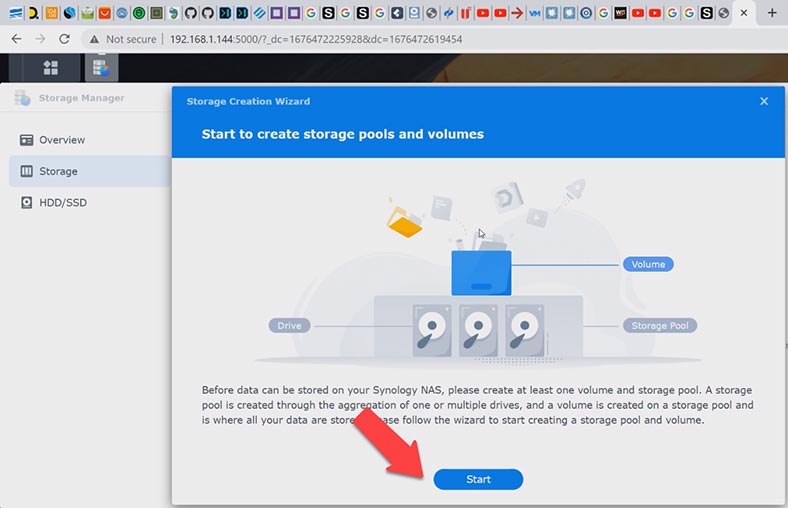
O próximo passo é selecionar o tipo de RAID, aqui selecionamos o desejado, precisamos de um RAID híbrido. Existem vários tipos de RAID híbrido disponíveis aqui, SHR e SHR2.
- SHR (Synology Hybrid RAID) é um análogo do clássico RAID5, com um disco redundante.
- SHR2 (Synology Hybrid RAID 2) é semelhante ao RAID6 com redundância em duas unidades.
Escolhi SHR porque a seguir veremos como migrar desse tipo para RAID 2 híbrido (SHR2), clique em Avançar.
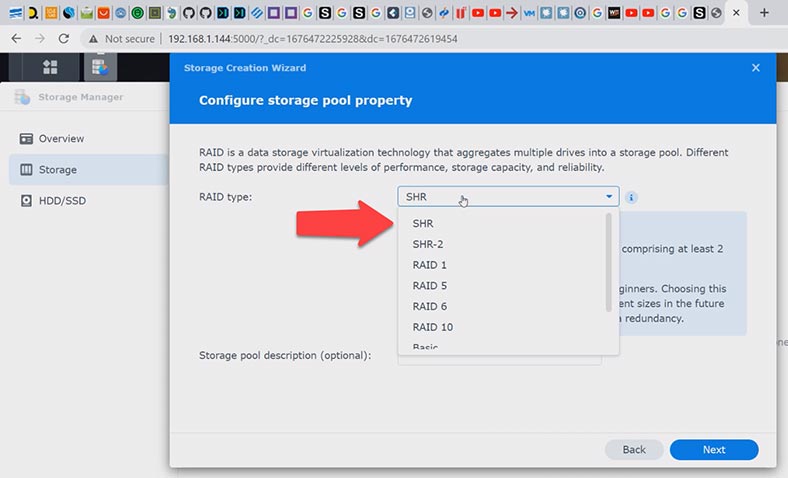
Em seguida, marque os discos nos quais a matriz futura consistirá, clique em Avançar.
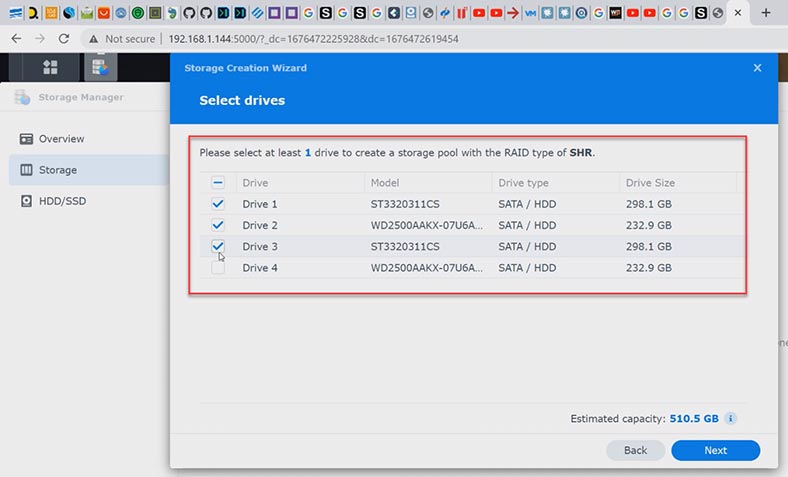
Especifique o volume, selecione o sistema de arquivos e, finalmente, clique em Aplicar.
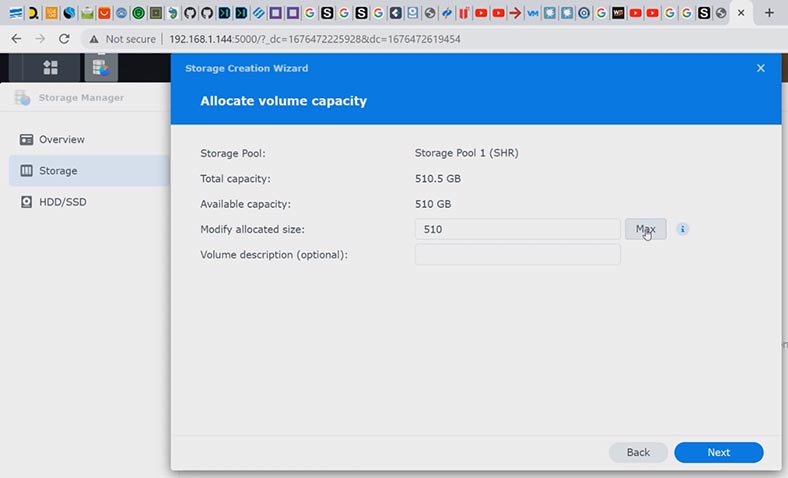
Como resultado, você verá uma janela com um aviso de que todos os dados nos discos serão excluídos, clique em – OK para confirmar.
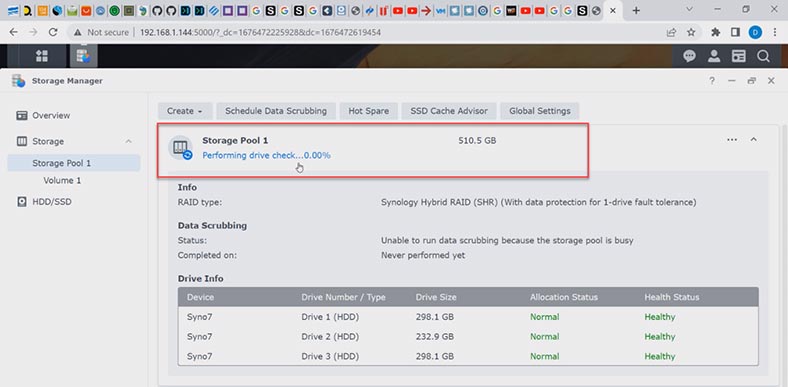
O processo de construção e otimização da matriz em segundo plano será iniciado. No final, você pode criar uma pasta de rede compartilhada e fazer upload de dados para discos.
Como migrar de SHR para SHR2
Para migrar de Synology Hybrid RAID para SHR2, você precisa de pelo menos 4 unidades.
Se a matriz consistir em três discos, adicione mais um e, de preferência, dois, pois isso acelerará o processo de reconstrução. Para reconstruir a matriz, abra Menu DSM – Gerenciador de armazenamento. Em seguida, vá para a seção – Armazenamento, clique nos três pontos – Alterar tipo de RAID.
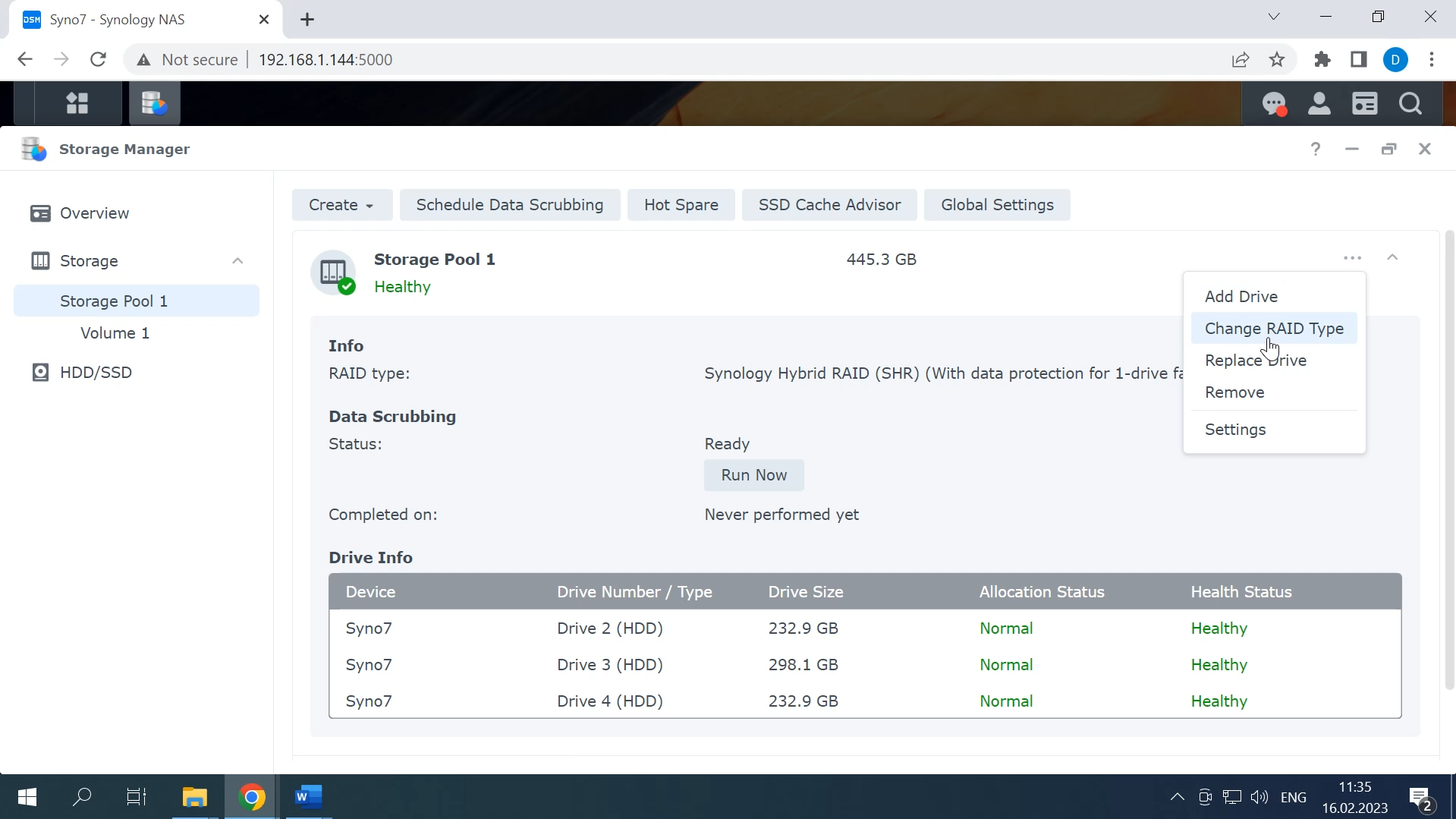
Selecione SHR-2 e clique em Avançar.
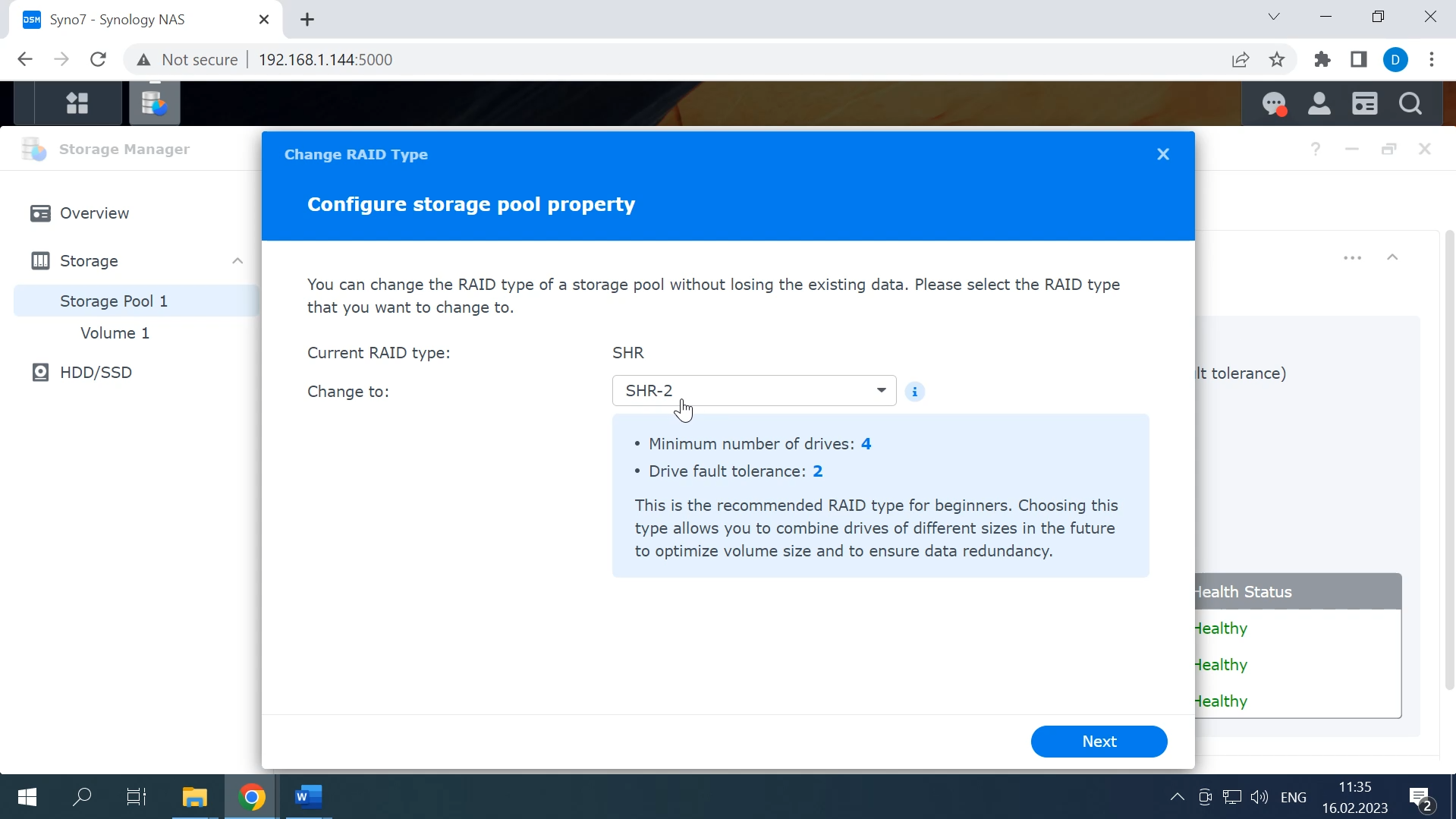
Na próxima etapa, adicionar discos, o sistema solicitará que você selecione pelo menos dois discos para reduzir o tempo de reconstrução. Levará muito mais tempo para selecionar um disco.
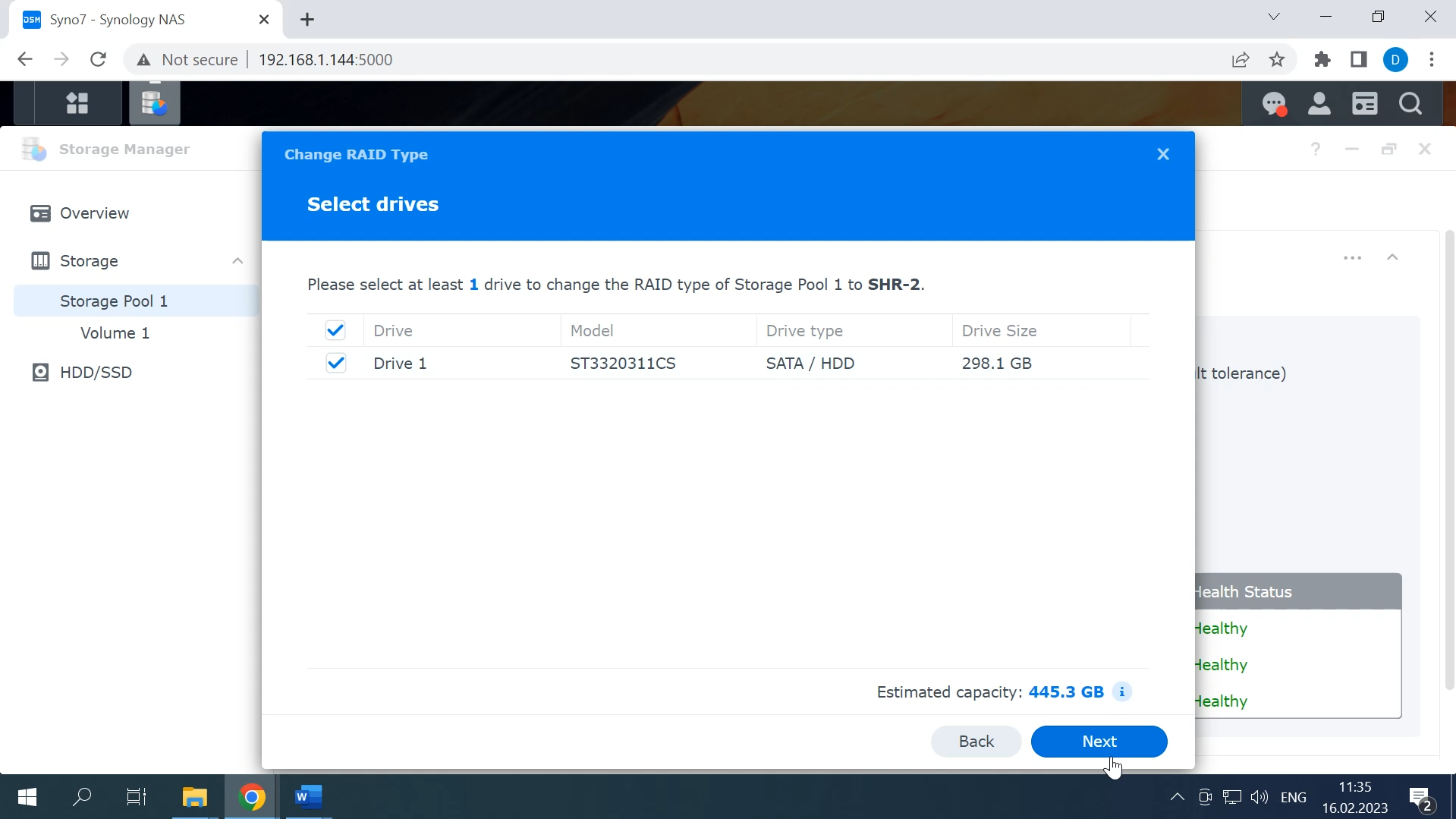
O sistema exibirá uma janela com um aviso de que, como resultado, os dados no disco adicionado serão excluídos, as informações das unidades já em RAID não serão excluídas, clique em OK. Depois disso, a inicialização do disco e a reconstrução da matriz serão iniciadas.
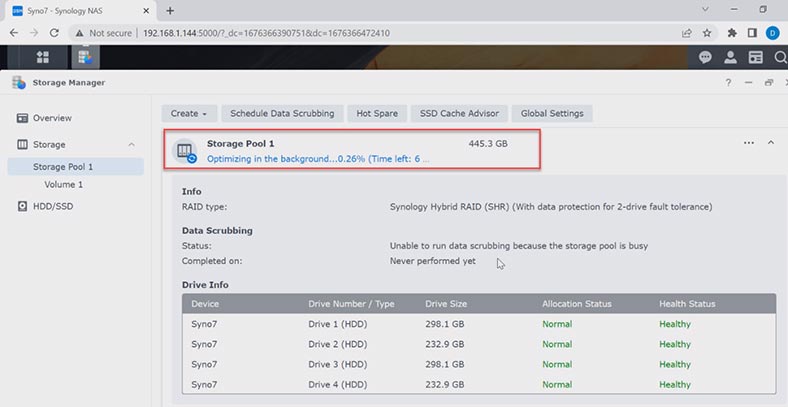
O resultado é um Synology Hybrid RAID com proteção de dados para tolerância a falhas de duas unidades.
Como recuperar dados do Synology Hybrid RAID-2
O RAID não fornece 100% de proteção contra perda de dados. Falha de hardware, degradação, falha, configuração incorreta do Synology RAID é uma situação crítica que pode resultar em perda de dados. Se você tomar a decisão certa a tempo, poderá recuperar dados de um RAID danificado.
| Número | Nome do programa | Suporte SHR/SHR2 | Vantagens |
|---|---|---|---|
| 1 | Hetman RAID Recovery | SHR, SHR2 |
– Alta taxa de recuperação de dados – Detecção automática da configuração do RAID – Fácil de usar – Suporte para Synology Hybrid RAID |
| 2 | R-Studio | SHR | – Suporte para muitos sistemas de arquivos – Recuperação de dados precisa |
| 3 | DiskInternals RAID Recovery | SHR | – Especializado na recuperação de RAID – Suporte para NAS Synology |
| 4 | UFS Explorer RAID Recovery | SHR, SHR2 | – Alto desempenho – Suporte para vários sistemas de armazenamento |
| 5 | EaseUS Data Recovery Wizard | Não | – Fácil de usar – Suporte abrangente para vários dispositivos |
O programa para recuperação de dados do RAID – Hetman RAID Recovery irá remontar automaticamente o RAID danificado dos discos e você poderá obter dados importantes dele. O utilitário suporta a maioria dos sistemas de arquivos e todos os tipos populares de RAID, incluindo Synology Hybrid RAID.
Para iniciar o processo de recuperação, você deve remover as unidades do NAS e conectá-las à placa-mãe de um computador com Windows. Caso não haja portas Sata ou conectores de alimentação suficientes na placa-mãe, use adaptadores e divisores especiais.

Ao remover as unidades do NAS, certifique-se de numerá-las para não misturá-las ao conectá-las novamente. Você também precisará de um local para salvar as informações igual à quantidade de dados a serem restaurados.
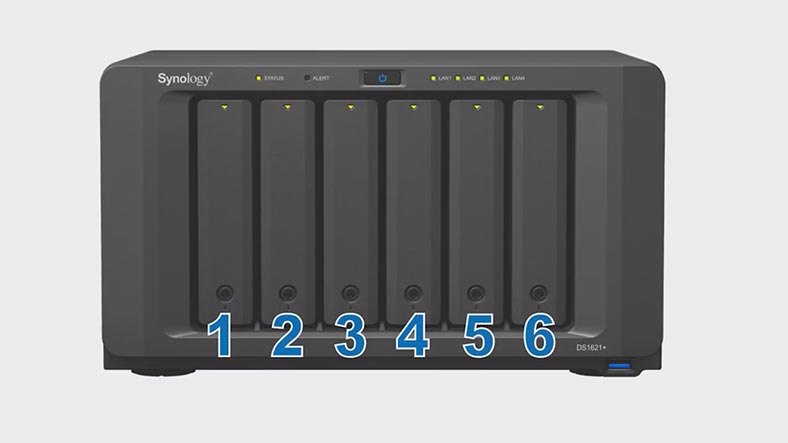
Ao conectar as unidades a um PC, o sistema pode solicitar que você as inicialize ou formate para uso posterior. Não concorde em hipótese alguma. Como resultado, você pode perder completamente as informações restantes nos discos ou o processo de recuperação será difícil.
O RAID é montado a partir de quatro discos de tamanhos diferentes. E o programa determinou facilmente seus parâmetros e reconheceu o sistema de arquivos. O programa coletou um RAID híbrido destruído mesmo sem uma unidade.
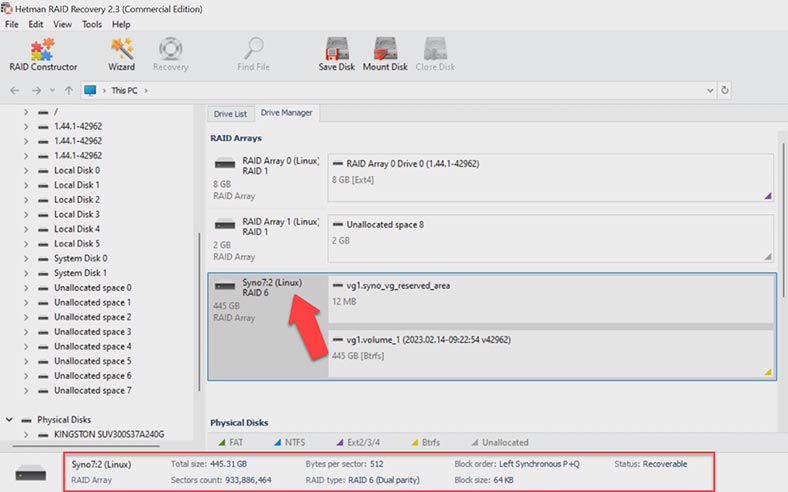
Para recuperar os arquivos, execute a análise de disco. Clique com o botão direito do mouse na seção e selecione – Abrir. O próximo passo é escolher o tipo de análise, verificação rápida ou análise completa. No caso de falha do armazenamento de rede, e o programa, corretamente, montou um RAID, uma verificação rápida será suficiente.
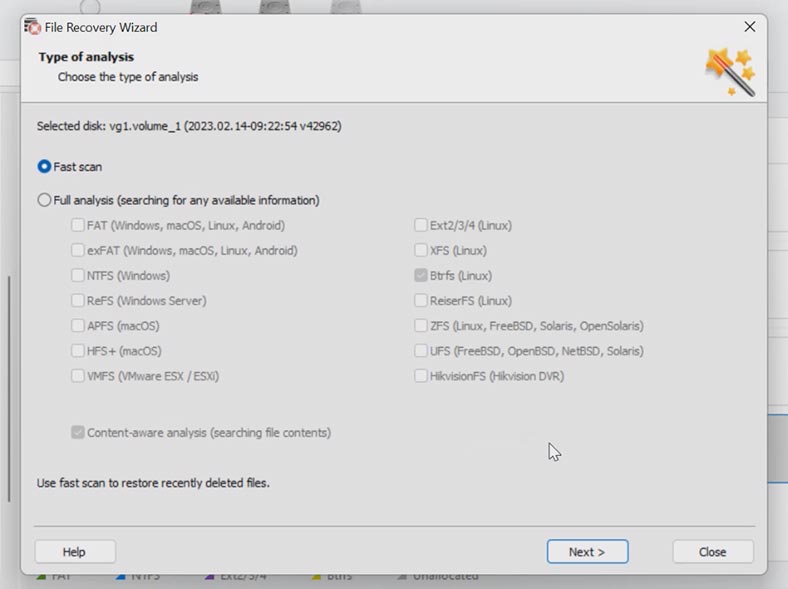
Depois que a verificação for concluída, abra a pasta que contém os arquivos que você deseja retornar. O conteúdo de todos os arquivos pode ser visualizado na janela de visualização, incluindo arquivos de vídeo e documentos. Marque tudo o que precisa ser devolvido e clique no botão – Restaurar, especifique o local onde salvar os dados, disco, pasta e clique novamente – Restaurar. Após a conclusão, todos os arquivos estarão na pasta especificada.
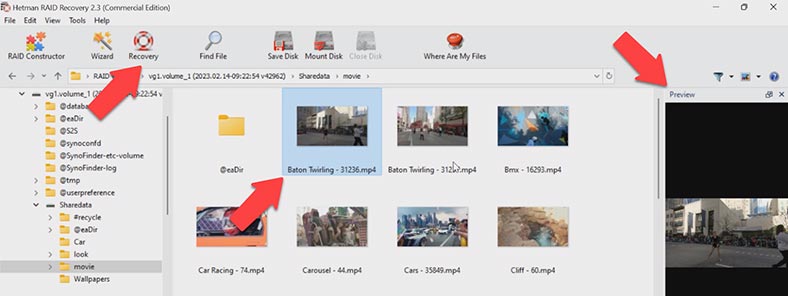
Se a Verificação Rápida não encontrar os dados de que você precisa, execute uma análise completa. Retorne à janela principal do programa, clique com o botão direito do mouse no disco e selecione – Reanalisar. Selecione – Análise completa e especifique o sistema de arquivos.
Antes de tudo, você pode desmarcar a busca pelo conteúdo dos arquivos, isso agilizará a análise. A próxima etapa é restaurar os arquivos.
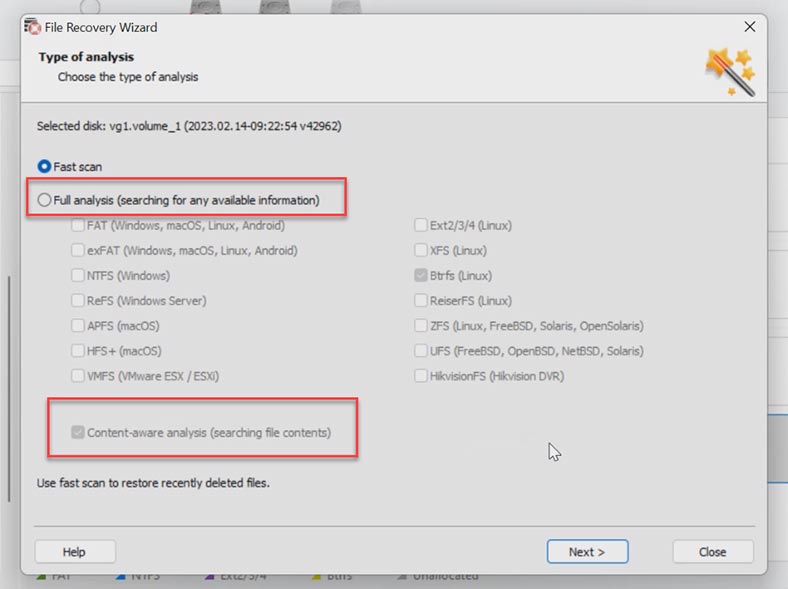
Para a segurança do uso de unidades danificadas, o programa implementa a função de análise de imagens de disco. Isso reduzirá a carga nas unidades e prolongará a vida útil das unidades danificadas. Ferramentas – salvar disco.
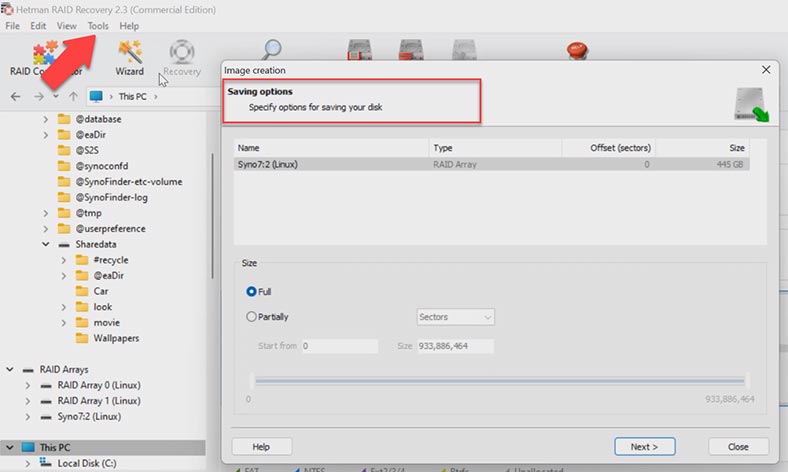
Conclusão
Tentamos explicar como o Synology Hybrid RAID difere de um array redundante clássico. E qual é a dificuldade de sua restauração. Ações oportunas e corretas permitirão que você recupere os dados perdidos.









1. Verifique regularmente o status dos discos e a integridade dos dados.
2. Certifique-se de que todos os discos usados no sistema estejam funcionando corretamente.
3. Verifique se os discos estão conectados corretamente ao sistema.
4. Mantenha seus dados armazenados em um local seguro e faça backup regularmente.
5. Atualize regularmente o firmware do sistema para manter a estabilidade do sistema.
6. Verifique se o sistema tem energia suficiente para evitar o desligamento inesperado.
7. Verifique se o sistema não está sobrecarregado com muitas tarefas ao mesmo tempo.
8. Utilize ferramentas de monitoramento para garantir que o sistema esteja funcionando corretamente.
1. Tipo de RAID configurado: O tipo de RAID configurado pode afetar a capacidade de recuperação de dados em um Synology Hybrid RAID NAS DS1621. Se o tipo de RAID não for adequadamente configurado, pode ser difícil ou impossível recuperar os dados.
2. Estado dos discos rígidos: O estado dos discos rígidos também pode afetar a recuperação de dados em um Synology Hybrid RAID NAS DS1621. Se um ou mais discos rígidos estiverem danificados, isso pode impedir a recuperação dos dados.
3. Configurações do firmware: As configurações incorretas do firmware também podem afetar a recuperação de dados em um Synology Hybrid RAID NAS DS1621. Se as configurações forem incompatíveis, isso pode impedir a recuperação dos dados.
4. Uso do sistema: O uso excessivo do sistema pode também afetar a recuperação de dados em um Synology Hybrid RAID NAS DS1621. Se o sistema estiver sobrecarregado, isso pode impedir a recuperação dos dados.
1. Utilize um software de recuperação de dados profissional. Existem vários softwares disponíveis que podem ajudar a recuperar dados de um Synology Hybrid RAID NAS DS1621.
2. Contate um especialista em recuperação de dados. Um especialista em recuperação de dados pode ajudar a recuperar os dados do seu Synology Hybrid RAID NAS DS1621.
3. Faça um backup regularmente. Fazer backups regulares dos seus dados é uma boa maneira de se proteger contra perda de dados.
4. Utilize o serviço de suporte técnico da Synology. O serviço de suporte técnico da Synology pode ajudar a recuperar dados do seu Synology Hybrid RAID NAS DS1621.